Как соединить ваш телевизор и Android-смартфон
На сегодняшний день бытовая и мобильная техника имеет массу портов, разъемов и беспроводных средств подключения. При этом любой интересующий фильм или телешоу (да или просто ролик на видеохостинге) можно найти в интернете. Но, согласитесь, куда удобнее наслаждаться видео контентом с экрана телевизора, сидя в удобном кресле, а не всматриваться в маленький дисплей смартфона. И сейчас мы расскажем вам, как соединить ваш домашний телевизор и Android-смартфон.
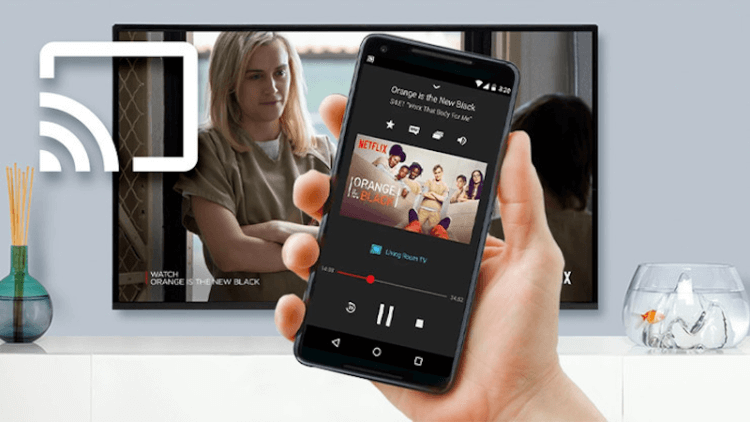
У устройств под управлением Android есть сразу несколько опций, включающих как встроенные функции операционной системы, так и сторонние приложения. Давайте разберемся во всем этом многообразии вариантов.
Google Chromecast
Если у вас есть устройство Chromecast или телевизор со встроенной поддержкой Chromecast, то никаких проблем возникнуть не должно. Практически все версии Android поддерживают корректную работу с Chromecast. Причем, как правило, многие сторонние приложение также без проблем работают с Chromecast. Среди них Netflix, Hulu, Google Фото и десятки других. Просто убедитесь, что ваше устройство находится в той же сети Wi-Fi, что и ваша приставка Chromecast или ваш Smart-TV с поддержкой Chromecast.
Зеркальное отображение экрана Android
Эта опция идеально подходит для приложений с авторским контентом вроде того же Youtube. Однако же, Netflix, например, в таком режиме будет затемнять видео и воспроизводить только аудиопоток. Android поддерживает зеркальное отображение экрана с версии 5.0 Lollipop.
Для того, чтобы воспользоваться этой функцией, установите приложение Google Home. Перейдите в раздел «Учетная запись» — «Зеркальное отображение экрана» — «Транслировать аудио/видео». Ваш смартфон и ТВ, естественно, должны находиться в одной локальной сети.
Подключение с помощью кабеля
Если у вас нет совместимого с Chromecast устройства или если ваш телефон по каким-либо причинам не подходит для зеркального отображения экрана, у вас всегда есть старый добрый способ воспользоваться кабелем, благо разъем HDMI есть сейчас почти на каждом телевизоре. А найти нужный переходник с USB-C или Micro-USB не проблема. В данном случае отображение будет повторять то, что происходит на экране. Этакий способ «Зеркального отображения экрана», но не в сети Wi-FI, а по кабелю.
Потоковое воспроизведение при помощи DLNA
Наконец, если предыдущие способы не подходят для вас, не отчаивайтесь: большинство подключаемых к интернету телевизоров поддерживают потоковый протокол передачи данных DLNA. С помощью этого вы можете передавать медиафайлы с телефона или любого другого устройства на телевизор.
Однако имейте в виду, что любые файлы, которые вы передаете, не могут иметь никаких функций управления цифровыми правами (DRM), что означает, что стриминговые сервисы вроде Netflix не будет поддерживаться.
Трансляция с помощью LocalCasts
LocalCasts — это простое бесплатное приложение, которое позволяет передавать собственную музыку, фотографии или видео на DLNA-устройство, smart TV или даже игровую консоль. Он также поддерживает потоковую передачу на Chromecast, что удобно, если вы хотите поделиться своими файлами на телевизоре без зеркального отображения всего экрана. При воспроизведении изображений на устройстве Chromecast вы можете даже поворачивать и масштабировать фотографии, что делает этот способ очень полезным для презентаций.
Трансляция с помощью AllCast
Это приложение во многом аналогично LocalCasts, но имеет несколько дополнительных наворотов, таких, как потоковая передача файлов на несколько устройств сразу и улучшенная поддержка работы с современными консолями. AllCast также позволяет передавать мультимедиа прямо из хранилища Dropbox.
Еще больше интересных материалов вы можете узнать в нашем новостном канале в Телеграм.
Как дублировать изображение со смартфона Samsung на телевизор
Подключив мобильное устройство Samsung к телевизору Samsung Smart TV, вы можете вывести свои любимые фотографии, видео, презентации и игры на большой экран.
Прежде чем выполнять приведенные ниже рекомендации, проверьте, обновлено ли программное обеспечение вашего устройства до последней версии.
Подключение через Smart View
Выполните следующие действия, чтобы передать изображение с помощью Smart View.
Если изображение на телевизоре уменьшено, вы можете изменить соотношение сторон.

Если вы хотите переключаться на полный экран всякий раз, когда Smart View отображает экран вашего телефона, вы можете запомнить эту настройку. Обратите внимание, что это может привести к перезапуску некоторых приложений.
Функция Tap View
Tap View — это новая функция, позволяющая в одно касание отображать экран смартфона на телевизоре.
Настройки должны быть выполнены заранее: проверьте, включена ли функция Smart View телевизора («Настройки» > «Общие» > «Диспетчер внешних устройств» > «Диспетчер подключения» > «Уведомление о доступе»).
Настройка функции Tap View на вашем устройстве
Подключение через приложение SmartThings
Подключение с помощью DeX кабеля или HDMI кабеля
Примечание: дублирование экрана запускается на некоторых моделях автоматически.
Примечание: скриншоты устройства и меню могут отличаться в зависимости от модели устройства и версии ПО.
Лучшие приложения для зеркалирования экрана для Android, iPhone и Windows
Вы искали способ трансляции или зеркального отображения экрана вашего телефона на телевизор или другой дисплей? Не беспокойтесь, потому что у нас есть только правильная статья для вас! Читайте дальше, чтобы узнать о некоторых из лучших приложений для Android и iPhone, которые вы можете попробовать в 2020 году.
Во-первых, давайте рассмотрим, что такое зеркальное отображение экрана и почему кто-то захочет им воспользоваться. Чтобы ответить на первый запрос, зеркальное отображение экрана — это то, на что оно похоже — оно копирует содержимое вашего смартфона на другое устройство с экраном и возможностью подключения к Интернету. Зеркалирование экрана немного отличается от кастинга, и многие люди путают одно с другим. Во время трансляции будет видно только то видео или мультимедиа, которые вы хотите передать на другой дисплей, а все остальное содержимое дисплея вашего телефона не будет отображаться на экране. Напротив, Screen Mirroring просто передает все, что на экране вашего телефона, на внешний дисплей. Хотя это делает зеркалирование экрана более непосредственным процессом, оно также требует, чтобы экран вашего телефона был включен все время, пока он разряжал батарею.
Теперь, когда вы знаете, что такое зеркальное отображение экрана, давайте рассмотрим сценарии использования, в которых вам может понадобиться эта функция. Если у вас есть друзья или родственники, и у вас нет готового фильма на диске, вы можете легко транслировать фильм, локально сохраненный в памяти телефона, на телевизор, который является гораздо большим экраном. Screen Mirroring также широко используется, чтобы направлять людей онлайн с помощью интерактивных уроков, и делает его простым, почти как совместное использование экрана. Вы также можете использовать зеркальное отображение экрана, чтобы играть в игры на вашем телевизоре. Хотя мы не рекомендуем играть в конкурирующие игры, такие как PUBG Mobile или COD Mobile, игры на каузальных гонках можно наслаждаться гораздо лучше на большом дисплее, в то время как вы выполняете все функции управления на своем телефоне, используя его в качестве беспроводного игрового контроллера.

Достаточно поговорить о том, что такое зеркальное отображение экрана и почему вы хотите, чтобы оно было доступно. Давайте поговорим о том, как и где вы можете найти хорошие услуги. Зеркалирование экрана наиболее популярно, когда вы хотите транслировать все, что есть на дисплее вашего телефона. Поэтому мы будем в первую очередь говорить о приложениях, которые совместимы со всеми устройствами Android и iOS. Вы можете столкнуться с проблемами совместимости с некоторыми приложениями, поэтому обязательно попробуйте и другие в этом списке. Теперь давайте взглянем на некоторые из лучших приложений для зеркального отображения экрана для Windows, Android и iPhone в 2020 году!
Лучшие приложения для зеркалирования экрана для Android и iPhone
Все приложения, упомянутые ниже, были по-настоящему опробованы и протестированы вами, и я рекомендую только те из них, которые обеспечивают полноценное взаимодействие с пользователем. Что касается доступности, то большинство приложений, о которых мы упоминали ниже, для начала бесплатны, но работают на бесплатной основе, что означает, что пользователи могут купить премиум-версии, которые открывают множество других интересных функций. В целом, если вы не планируете тратить деньги на приложения Screen Mirroring, вы все равно можете наслаждаться большинством списков здесь! С учетом сказанного, давайте посмотрим на наши лучшие выборы!
# 1 — AirServer Connect
Первое приложение в нашем списке — AirServer Connect, и оно настоятельно рекомендуется для тех, кому нравится минимально разработанное приложение с понятным интерфейсом. Есть много функций, которые делают это приложение желательным, и это необходимо для тех, кто хочет сразу начать зеркалирование экрана без каких-либо сложных шагов. Он доступен как для iOS, так и для Android. Единственный большой недостаток, с которым мы столкнулись при использовании этой службы зеркалирования экрана, это то, что вы не можете выводить звук при потоковой передаче с устройства Android из-за ограничений в операционной системе. В противном случае, это приложение хорошо подходит учителям, разработчикам или сотрудникам для быстрого и простого отображения своих презентаций на большом экране. Вы можете загрузить последнюю версию AirServer Connect для Android и iOS, перейдя по ссылкам, приведенным ниже:
№ 2 — Главная страница Google
Эта версия пришла прямо из Google, так что вы знаете, что она на сто процентов надежна и проста в использовании. Google Home может не только контролировать все интеллектуальные устройства в вашем доме, такие как телевизор, освещение, кондиционер и т. Д., Но и благодаря функции зеркального отображения экрана вы можете просматривать контент и на больших экранах. Что нам действительно нравится в Google Home, так это его богатый дизайн материалов и простота подключения. Все, что вам нужно, это учетная запись Google, подключенная как к телевизору, так и к телефону, и вы готовы к работе! Вы можете загрузить последнюю версию Google Home для Android и iOS, перейдя по ссылкам, приведенным ниже:
№ 3 — VNC Viewer
На третьем месте у нас есть VNC Viewer, еще одна отличная услуга, которая позволяет вам отображать экран вашего телефона на экране телевизора или другого внешнего дисплея. Однако, что привлекло внимание в этом приложении, так это количество приоритетов, которые VNC Viewer отдает безопасности. Все ваши зеркала экрана зашифрованы от начала до конца, что означает, что никто кроме вас не будет иметь данных о том, что вы транслируете. Это также делает VNC Viewer желательным для конфиденциальных встреч. Кроме того, это приложение также представляет собой беспроводной пульт дистанционного управления для беспроводного управления компьютерами или ноутбуками под управлением Windows, Mac или Linux. В целом, VNC Viewer — отличный способ зеркально отразить экран вашего телефона. Вы можете загрузить последнюю версию VNC Viewer для Android и iOS, перейдя по ссылкам, приведенным ниже:
№ 4 — LetsView
Если вам нужен более прямой подход к зеркальному отображению вашего контента между телефонами или телефоном и ноутбуком, то вам обязательно стоит попробовать наш LetsView. Для подключения между устройствами и запуска общего доступа к экрану необходимо загрузить LetsView на оба устройства и подключиться к одной беспроводной сети. После этого вы готовы начать зеркалирование экрана! Мы обнаружили, что эта услуга является одной из лучших, если вы хотите отображать зеркало на небольших устройствах, подключенных к дисплею, например на других телефонах, компьютере или ноутбуке. Нам также очень понравился интерфейс и дизайн этого приложения для зеркалирования экрана, как для Android или iOS, так и для клиентов Windows или Mac. Вы можете скачать последнюю версию LetsView для Android и iOS, перейдя по ссылкам, приведенным ниже:
№ 5 — AnyDesk
Как и другие приложения прямого зеркалирования в этом списке, AnyDesk желателен для тех, кто хочет быстро просматривать содержимое своего телефона на гораздо большем экране. Хотя во многих отношениях он не так совершенен, как другие, мы обнаружили, что он очень надежный и быстрый в подключении. AnyDesk также очень совместим с различными операционными системами, включая Android, iOS, Windows, Mac и даже Linux. Для подключения просто загрузите приложение AnyDesk на свои устройства и начните зеркальное отражение! Вы можете скачать последнюю версию AnyDesk для Android и iOS, перейдя по ссылкам, приведенным ниже:
Вот и все, ребята! Мы надеемся, что вам понравилась наша сводка некоторых из лучших приложений для зеркалирования экрана для Windows, Android и iPhone в 2020 году. Какая из списка является вашей любимой, и сколько из этих приложений для зеркалирования экрана вы уже знали или использовали? Знаете другие хорошие приложения для Windows, Android или iPhone для зеркала экрана, которые, по вашему мнению, могут заинтересовать людей? Дайте нам знать, в разделе комментариев ниже, мы будем рады услышать от вас, ребята!
Как дублировать экран телефона или планшета на экран телевизора

Для того, чтобы дублировать экран телефона на телевизор Smart TV, доступна технология, называемая зеркальным отображением экрана.
Она позволяет смотреть фильмы и играть в игры с высоким разрешением на наших телевизорах, с использованием смартфона. Ниже узнаете, как это работает.
Здесь мы поговорим о лучших приложения для повторения изображения с экрана Android на телевизор Smart TV с использованием технологии Screen Mirroring.
Screen Mirroring – это метод, позволяющий отразить контент с экрана вашего смартфона, планшета или компьютера на другом устройстве. Это полезная технология, которая помогает пользователям решать повседневные задачи – играть в игры, транслировать фильмы, проводить видеоконференции на больших экранах.
Все из представленных приложений для зеркального отображения экрана телефона включают в себя функции простого подключения к другому устройству посредством данной технологии.
Какое приложение для зеркального отображения экрана лучше всего?
Castto – дублирование экрана телефона на ТВ
Castto – отличное приложение для дублирования экрана с телефона Android на телевизор. Приложение поставляется с множеством полезных функций, которые могут быть использованы его пользователями.
Оно имеет отличный поиск ближайших устройств, поэтому подключение к вашему Smart TV осуществляется очень просто. Подключение произойдет по безопасному соединению и защитит ваши данные на смартфона.
Неограниченное потоковое подключение смартфона к телевизору позволит просматривать видео, фильмы, фотографии и приложения на экране телевизора.
Для передачи данных с экрана телефона на телевизор необходимо:
Устройства синхронизированы и можно наслаждаться просмотром с большого экрана телевизора.
Вы можете увидеть всю работу, которая выполняется на экране, будь то перемещение главного экрана или открытие приложения.
Вы можете зайти в свои игровые приложения и поиграть, глядя на экран телевизора.
Благодаря тому, что в меню есть несколько языков, приложение можно использовать в разных регионах. Он поддерживает английский, португальский,французский и испанский языки. Выберите свой язык перед использованием приложения.
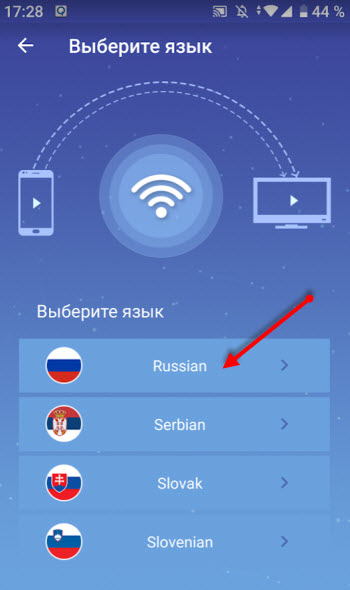
Работает с любым телевизором Samsung, LG, Sony, Philips.
Screen Mirroring with All TV
Одно из простых приложений, которое поможет передавать содержимое экрана вашего Андроид устройства на телевизор.
Для начала зеркалирования монитора телефона проверьте подключение TV и смартфона к одной сети Wi-Fi.
Затем нажимайте кнопку “Старт” и начнется поиск доступных для передачи сигнала устройств.
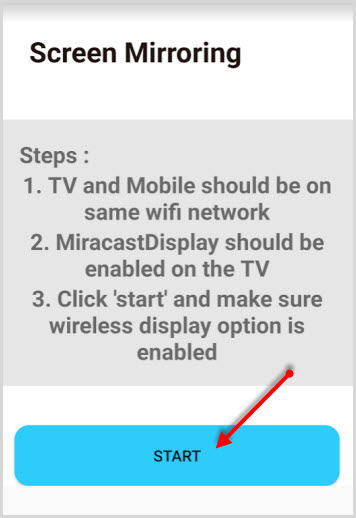
Помимо телевизора, в списке могут отобразиться и другие устройства, например, ноутбук. Соответственно на него также можно дублировать экран.
Перейти к приложению
SecondScreen – зеркальное отображение экрана для Android
Это приложение разработано для продвинутых пользователей, которые часто используют функцию зеркалирования экрана на другие устройства.
С его помощью можно изменять разрешение и плотность картинки на вашем устройстве, чтобы оно наиболее успешно соответствовало разрешению большого экрана телевизора или монитора.
SecondScreen также включает в себя поддержку развертки в новых версиях Android и возможность блокировки поворота экрана.
В приложении можно создавать несколько профилей с разными названиями и настраивать под разные виды мониторов.
Для создания профиля под определенный монитор нужно нажать кнопку с плюсом и подтвердить.
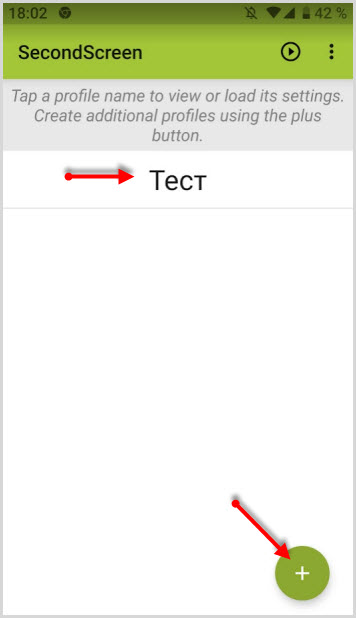
Далее, перейдя в настройки профиля, вы можете менять:
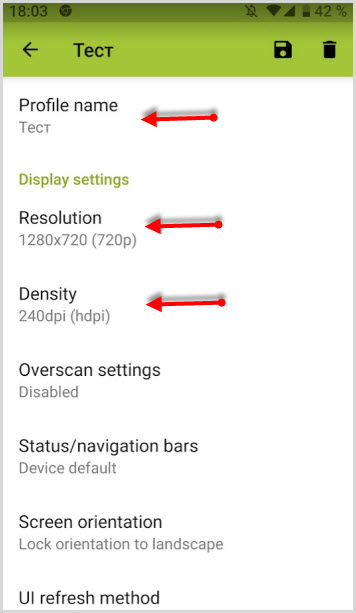
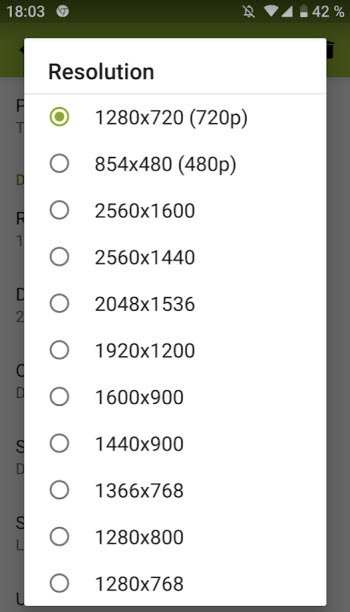
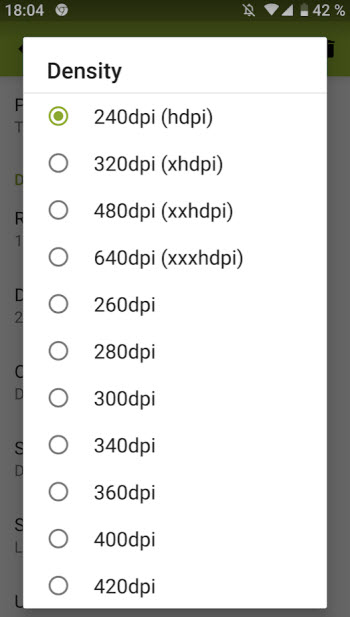
и другие параметры.
Для геймеров изменение разрешения экрана и плотности даст большую производительность в играх на более слабых устройствах.
Используя любое из этих приложений, вы можете быстро передавать качественную картинку на телевизор или другой монитор.
Что такое функция Screen Mirroring и как ее использовать на телевизоре Samsung
Просматривайте экран своего смартфона на телевизоре. Например, можно смотреть любимые шоу по дороге домой, а затем продолжить просмотр на большом экране, только войдя в дверь.
Что такое Screen Mirroring?
Screen Mirroring — это технология, позволяющая передавать содержимое экрана мобильного устройства на экран телевизора в реальном времени и просматривать его на большом экране телевизора. Приложения SmartThings и Smart View позволяют быстро и удобно подключаться к Samsung Smart TV, однако для подключения также можно использовать Wi-Fi или HDMI-соединение. Кроме того, в моделях 2020 года можно зеркалировать телефон, просто коснувшись телевизора. Разнообразное содержимое смартфона, например, фотографии, видео и приложения, будет отображаться на большом экране, создавая более впечатляющий эффект.
Для беспроводного зеркального отображения экрана, вашему телевизору требуется подключение Wi-Fi. Для телевизоров без смарт-функций понадобится такое транслирующее устройство, как Samsung AllShare Cast, Chromecast или Amazon Firestick.

Примечание: процесс предоставления доступа к экрану телевизора различается в зависимости от производителя и модели телевизора или устройства. Следующие инструкции предназначены для совместного использования экрана любого мобильного устройства на телевизоре Samsung.
SmartThings — это «центр управления» бытовыми смарт-устройствами от Samsung, который можно загружать как на устройства Android, так и на устройства iOS. SmartThings может автоматически обнаруживать и подключаться к большинству телевизоров Samsung, выпускаемых с 2016 года. Если ваш телевизор был произведен ранее, попробуйте подключиться с помощью приложения Smart View.
Шаг 1. Подключите смарт-телевизор Samsung и ваше устройство к единой сети Wi-Fi.
Шаг 2. Загрузите приложение SmartThings на устройство.
Примечание: Если вы используете устройство Samsung, возможно, приложение SmartThings уже установлено. (Требуется обновление)
Шаг 3. Откройте приложение SmartThings.
Шаг 4. Коснитесь кнопки «Добавление Устройство».
Отобразятся все доступные устройства. Если вы не видите свое устройство, убедитесь, что оно включено. Если оно по-прежнему не отображается, попробуйте выключить и повторно включить его, а также перезапустить приложение SmartThings.

Шаг 5. Выберите телевизор или отсканируйте его.
Шаг 6. Коснитесь своего телевизора и подключитесь к устройству.
Теперь ваш телевизор подключен к SmartThings, и вы можете использовать свое устройство в качестве второго пульта управления телевизором. Кроме того, Smart View можно использовать для зеркалирования фотографий, фильмов и музыки со своего устройства.
Шаг 7. Коснитесь подключенного телевизора, а затем выберите «Дополнительные параметры».
Шаг 8. Выберите «Зеркалировать экран» (Smart View).

Примечание: Убедитесь, что ваш телефон находится рядом с телевизором, чтобы они могли выполнить подключение.
Приложение Samsung Smart View позволяет просматривать содержимое вашего мобильного телефона и ПК на смарт-телевизоре Samsung. Также вы можете управлять телевизором, используя свое устройство как второй пульт.
Шаг 1. Подключите ваше устройство/ПК и телевизор к единой сети Wi-Fi.
Шаг 2. Проведите пальцем вниз, чтобы открыть панель быстрых настроек телефона и включите Smart View.
Шаг 3. Вам будут показаны все доступные устройства. Коснитесь телевизора.
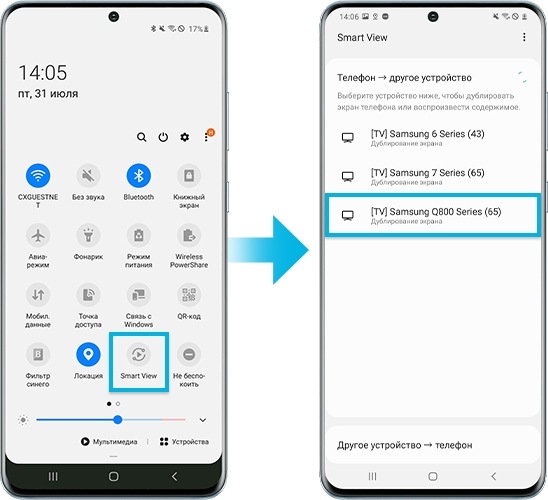
Примечание: Если вы не видите телевизор, коснитесь значка обновления, чтобы повторить поиск. Если вы все еще не видите телевизор, убедитесь, что он включен и подключен к той же сети Wi-Fi, что и ваше устройство.
Шаг 4. Выберите «Мои фотографии», «Мои видео» или «Моя музыка».
Шаг 5. Выберите содержимое, которое желаете воспроизвести на телевизоре.
Ваше устройство и телевизор подключены. Данное подключение сохранено и будет устанавливаться при каждом запуске приложения Smart View. Теперь вы можете управлять телевизором с помощью приложения Smart View и воспроизводить содержимое своего устройства.
Если выведенное на экран изображение имеет недостаточный размер, можно изменить соотношение сторон.
Шаг 1. Перейдите в Smart View > коснитесь «Дополнительные параметры» (три вертикальные точки).
Шаг 2. Коснитесь «Настройки» > Соотношение сторон телефона.
Шаг 3. Выберите «Полноэкранный режим» на подключенном устройстве, чтобы сделать его полноэкранным.
Примечание: В зависимости от вашего устройства вам будет предложено подтвердить подключение или ввести ПИН-код.